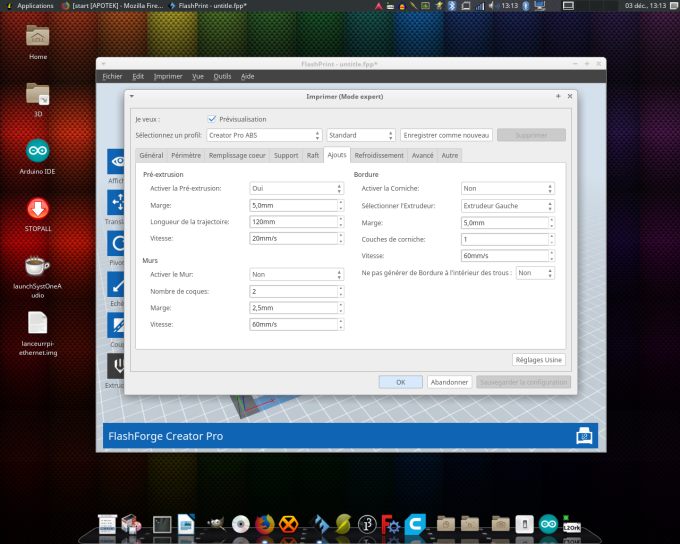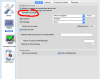Table of Contents
Fabrication objet 3D
Installation des outils
FreeCAD
FreeCAD va nous servir à modéliser les objets avant impression.
Pour l'installer, deux méthodes s'offrent à vous :
- rendez vous sur ce lien et choisissez votre distribution pour télécharger le paquet.
- ouvrez un terminal et tapez :
sudo apt-get install freecad
Une fois installé, lancez le logiciel et allez chercher dans la barre d'outils l'option “Édition”, et dans le menu déroulant sélectionnez “Préférences”. Ici nous allons modifier des paramètres pour simplifier l'utilisation du logiciel :
- Dans la rubrique “Général”, onglet “Général”, modifiez le module de démarrage pour “Part Design”.
- Dans la rubrique “Général”, onglet “Général”, modifiez la taille des icônes à “Petit (16 x 16)”.
- Dans la rubrique “Général”, onglet “Document”, modifiez le nombre maximal d'actions Annuler/Rétablir pour 50 actions.
- Dans la rubrique “Affichage”, onglet “Vue 3D”, désactivez l'option “Permettre l'animation” qui provoque parfois de fausse manipulation.
Cura
Cura va quant à lui nous servir à exporter la forme modéliser en .gcode qui contiendra les chemins que l'imprimante devra suivre.
Pour l'installer, deux méthodes s'offrent à vous :
- rendez vous sur ce lien et cliquez sur le lien de téléchargement.
- ouvrez un terminal et tapez :
sudo apt-get install gfortran python3 python3-dev python3-pyqt5 python3-pyqt5.qtopengl python3-pyqt5.qtquick python3-pyqt5.qtsvg python3-numpy python3-serial python3-opengl python3-setuptools qml-module-qtquick2 qml-module-qtquick-window2 qml-module-qtquick-layouts qml-module-qtquick-dialogs qml-module-qtquick-controls gfortran pkg-config libxcb1-dev libx11-dev cmake git clone http://github.com/Ultimaker/cura-build.git cd cura-build mkdir build cd build cmake .. make sudo make package
Une fois installé, lancez le logiciel et suivez les étapes de ce pdf en entrant les paramètres de la Delta Micro.
Modélisation
Un très bon tutoriel vidéo fait le tour de FreeCAD.
Vous trouverez ci-dessous la description de chaque parties afin de vous permettre de gagner du temps lors de la recherche d'une fonction.
I - Les bases pour bien débuter
- L'interface et les outils.
- Modes de déplacement dans la vue 3D.
- Dessin en 2D.
- Extrusion.
II - Arbre de construction et contraintes d'esquisse
- Afficher/Masquer un élément.
- La modélisation paramétrique.
- Les contraintes & degrés de liberté.
III - Géométrie externe pour esquisse et répétition lineaire
- Création d'un nouveau sketch sur la face d'un solide - Faire un trou sur le solide à partir de ce nouveau sketch
Aller plus loin
Vous pouvez trouver toutes les videos de ce tutoriel à cette playlist.
Ces vidéos vont plus loin dans la découverte du logiciel.
Exporter une forme pour l'impression
/!\ N'oubliez pas d'enregistrer votre objet en format FreeCAD (.FCStd) pour pouvoir la ré-éditer par la suite.
L'export s'effectue ainsi :
- Sélectionnez toutes les formes qui composent votre objet - Allez dans le menu Fichier > Exporter - Choisissez “Mesh Formats (*.stl *.ash…” dans le menu déroulant - Sélectionnez votre destination
Ce fichier nous servira par la suite dans Cura.
Importer votre forme dans Cura
Voici le mode d'emploi de Cura : mode_d_emploi_cura.pdf
Pour paramétrer l'impression, vous pouvez suivre le tutoriel de ce pdf : import-cura.pdf
Lancer l'impression & la contrôler
Pour lancer l'impression, vous pouvez suivre le tutoriel de ce pdf : impression.pdf
Des astuces pour améliorer les impressions sont disponibles ici : 10_astuces_pour_ame_liorer_vos_impressions.pdf
Aussi, vous rencontrerez peut-être des défauts d'impression. Pour les régler, consulter ce pdf : guide_de_faut_d_impression.pdf
Entretien et changement de filament
Pour entretenir l'imprimante ou changer de filament, vous pouvez suivre le tutoriel de ce pdf : entretien-et-bobine.pdf
Slic3R avec Imprimante 3D FlashForge Creator X
Une fois votre modèle créer il vous faut un générateur gcode ou autre format afin que la machine 3D puisse interpréter votre modèle et l'imprimer correctement.
Pour la machine 3D FlashForge Creator X, il nous faut un format “.x3g”
Voici un exemple d'utilisation du slicer nommé “Slic3r” avec un convertisseur .x3g :
Installation de slic3r :
D'abord les dépendances
sudo apt-get install wx-common libopengl-perl
sudo apt-get install slic3r
Installation de l'interpréteur gpx:
git clone https://github.com/markwal/GPX cd GPX mkdir build cd build ../configure make sudo make install
Télécharger les config pour la flashforge creator pro : https://www.thingiverse.com/thing:2367215/zip
Charger le fichier “.ini” dans Slic3r avec : File→Load Config Bundle …
Et régler selon les paramètrages suivants :
Génération de fichier X3G via le logiciel Flashforge 3D Printer Control software
Cette méthode est plus efficace et simple pour générer un fichier .x3g pour l'imprimante flashforge que nous utilisons pour ce tuto.
On lance le logiciel fournit avec l'imprimante.

On charge le fichier *.stl ici.

On sélectionne l'objet pour pouvoir y apporter quelques modifications pour le calage sur le plateau.

Comme par exemple le centrer sur le plateau.

Le faire pivoter

Ou ajuster la taille.

On doit choisir l'extrudeur de l'imprimante qui sur ce modèle en a deux.

Une fois calé, le modèle est prêt à être imprimer, on clique sur le bouton “imprimer” pour la suite qui ouvre cette fenêtre de réglage.
On choisit ici ABS pour le type de filament qui a besoin de plateau chauffant dans le cas de l'ABS (et pas le PLA). Voir réglages ici :

Config efficaces pour mes besoins à affiner selon vos tests.